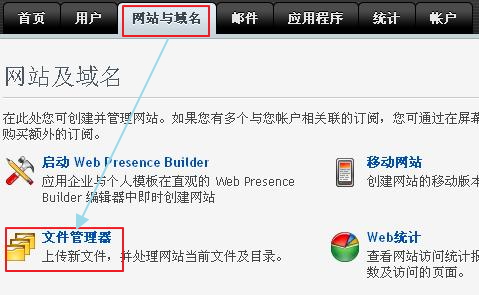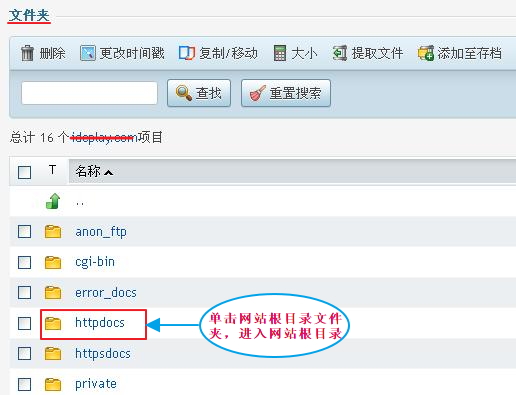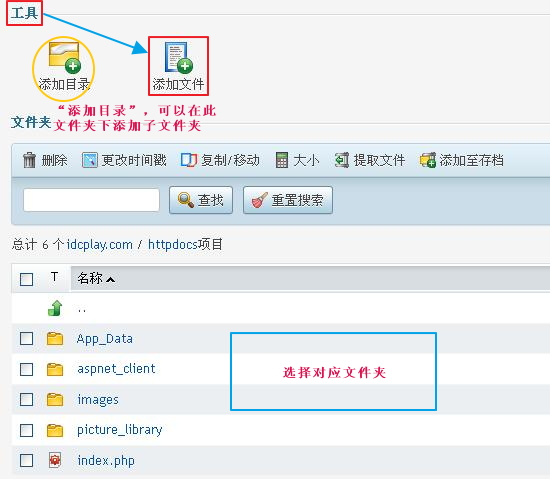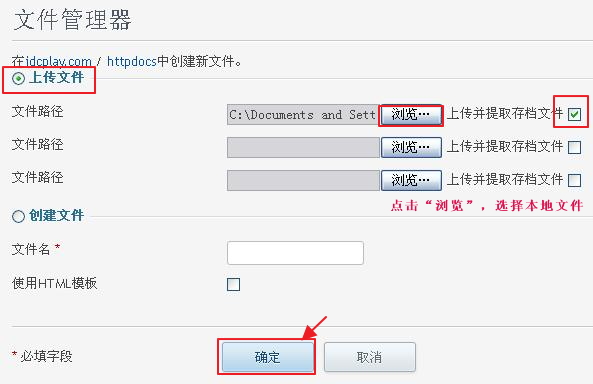HostEase主机Plesk面板上传文件图文教程
HostEase主机Windows空间使用的是专业的Plesk管理面板,当我们在HostEase上构建网站时,难免会遇到上传下载文件的问题,这时我们可以利用第三方工具如:FTP等进行解决,同样可以使用Plesk面板自带文件管理器功能轻松管理文件。那么我们就来看看如何使用Plesk面板对文件进行操作。
第一步,首先登陆Plesk面板,在后台导航处选择“网站与域名”→“文件管理器”选项,在文件管理器模块我们可以对文件上传、提取、移动等相关操作。如下图:
第二步,进入文件管理器页面,我们能看到主域名空间下的所有文件列表。找到网站根目录文件夹“httpdocs”,单击进入网站根目录,如下图:
第三步,进入网站根目录,如果你需要重新创建上传文件所在文件夹,可以单击“添加目录”按钮,填写目录名,确定即可。反之,在列表中选择目标文件夹,点击“工具”→“添加文件”,如下图:
第四步,在文件上传页面,勾选“上传文件”,这里我们一次可以选择三个本地文件进行批量上传,也可以单个上传,选定并同时勾选后面“上传并提取存档文件”(这样就可以上传和解压压缩文件了),点击下方“确定”,如下图:
稍等片刻,页面加载上传,跳转到文件夹列表,我们可以查看到刚才上传的文件,并可以对文件进行删除、更改文件名和下载等操作。到此文件就成功上传到HostEase空间了。
推荐文章:HostEase主机30%优惠码